Если вы работали с Windows в течение длительного периода времени, вы должны знать, что Windows Media Player является видеоплеером по умолчанию для операционных систем Windows. Но что делать, когда Windows Media Player не работает или даже недоступен.
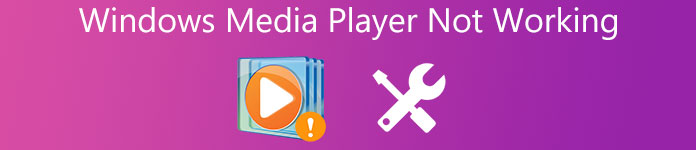
Когда вы используете Windows 7/8, вы можете обнаружить некоторые проблемы с WMP или даже сообщения об ошибках, которые "Проигрыватель Windows Media перестает работать". Проблема привела к тому, что программа перестала работать правильно. Windows закроет программу и сообщит вам, если доступно решение". Что касается пользователей Windows 10, вы должны обнаружить, что проигрыватель Windows Media сейчас недоступен. Что делать, чтобы исправить эти проблемы?
- Часть 1: некоторые случаи, когда проигрыватель Windows Media не работает
- Часть 2: Как исправить неработающий проигрыватель Windows Media
Часть 1: Некоторые случаи, когда проигрыватель Windows Media не работает
Кейс 1: Windows Media Play зависает
Мой проигрыватель Windows Media просто не открывается. Когда я щелкнул ярлык, а затем щелкнул список программ, курсор немного изменился, но ничего не произошло. Через некоторое время я удалил Windows Media Player, а затем переустановил его. Да ничего не произошло. Ситуация такая, как будто я вообще не управлял ею. Что я должен делать? Помоги мне, пожалуйста.
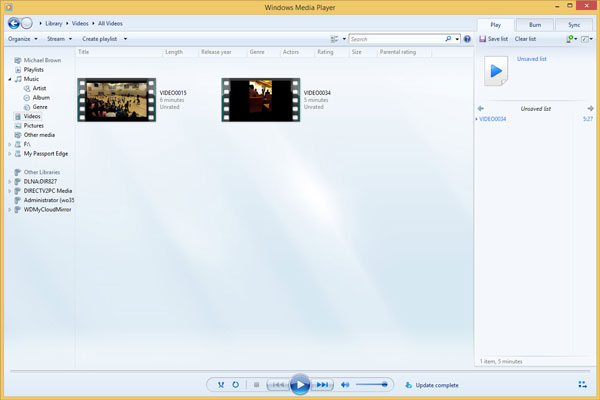
Кейс 2: Работает только с администратором
Мне нужна помощь, потому что проигрыватель Windows Media неожиданно не работает. Ассоциации все еще хороши, но ничего не произойдет, если я попытаюсь запустить свой медиаплеер. Я пытаюсь получить spiny-курсор или щелкнуть соответствующий тип файла, затем ничего. Итак, теперь я могу просто активировать Windows Media Player, если я запускаю от имени администратора, но это довольно неудобно и грязно.
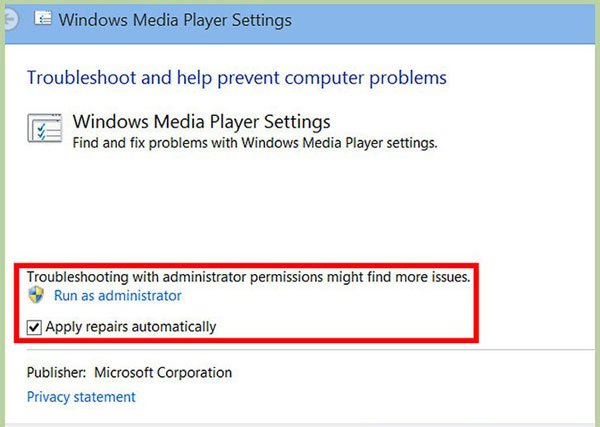
Кейс 3: Проигрыватель Windows Media не отвечает
Windows Media Player не работает с файлами видео. Что я должен сделать, чтобы решить эту проблему? Интерфейс WMP всегда выскакивает окно с сообщением об ошибке: проблема остановлена, программа работает правильно, окна закроют программу и сообщат вам, если решение доступно. Затем окна замечают, что я закрываю программу. Надеюсь, вы можете дать мне правильный способ справиться с трудностями.
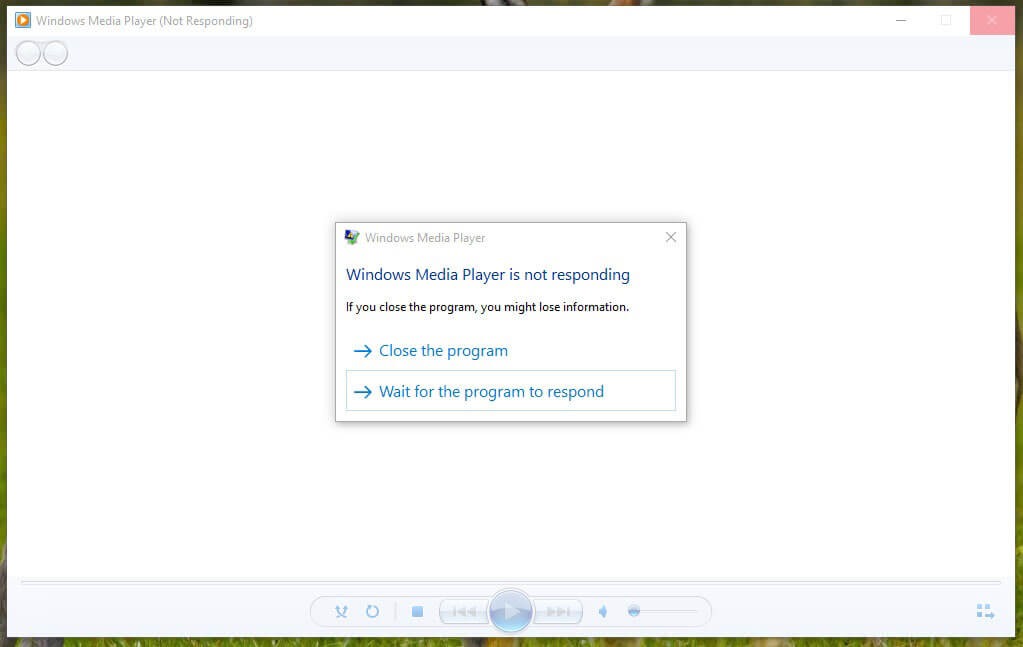
Кейс 4: Проигрыватель Windows Media не работает с Windows 10
У меня серьезная проблема с проигрывателем Windows Media 12, который не работает в Windows 10. Это мой компьютер и его данные, которые необходимо скопировать на диск, а затем очистить, чтобы исправить эту ситуацию или возможную рутинную работу по сканированию / устранению файлов? Если да, то как можно решить эту проблему, так как она возникла внезапно? Дайте мне несколько мыслей об этом, пожалуйста.
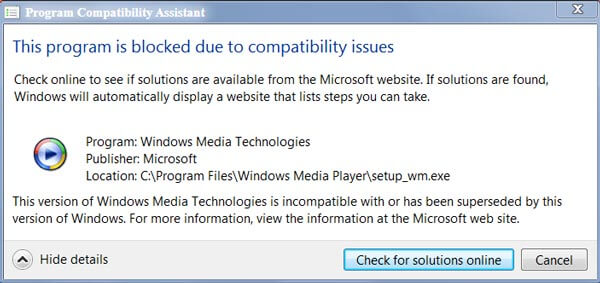
Не пропустите: Как исправить iPhone продолжает перезапускать проблему
Часть 2: Как исправить неработающий проигрыватель Windows Media
Вышеупомянутые четыре случая должны быть наиболее сообщаемыми проблемами для проигрывателя Windows Media. Что нужно сделать, чтобы устранить проблемы с работой проигрывателя Windows Media? Вот решения, которые вы можете принять во внимание.
Решение 1: VLC Media Player как альтернатива, когда WMP не работает
Если вышеуказанные решения не могут решить, что проигрыватель Windows Media не работает, вы также можете использовать VLC Media Player в качестве альтернативы. Это видео плеер с открытым исходным кодом и видео редактор. Что еще более важно, Windows Media Player совместим с устройствами Windows, Mac, Linux, iOS, включая Windows 10. Лучшая особенность VLC Media Player в том, что эту программу можно использовать для запуска видео и аудио во всех форматах. Это должно быть одной из лучших альтернатив для Windows 10, когда проигрыватель Windows Media не работает должным образом.
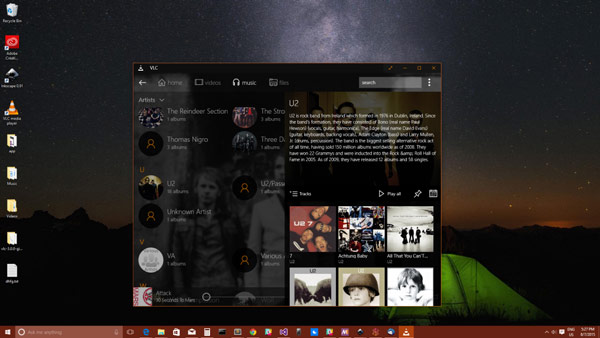
Решение 2Исправлено: проигрыватель Windows Media не работает в Windows 7 / 8 / 10
Шаг 1. Нажмите клавишу Windows вместе с Q, а затем введите «Устранение неполадок» в поле поиска. Выберите «Устранение неполадок» в результатах поиска.
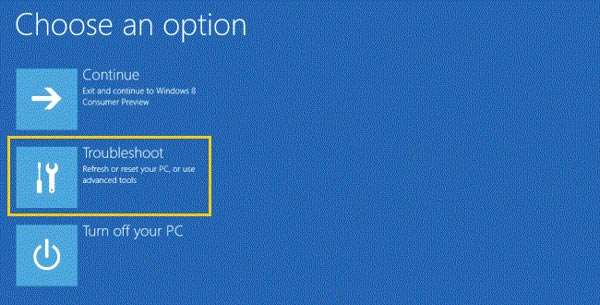
Шаг 2. В окнах «Устранение неполадок» в левой части списка вы можете выбрать «Просмотреть все». После того, как вы продолжите, в следующем окне щелкните «Библиотека проигрывателя Windows Media», чтобы запустить средство устранения неполадок.
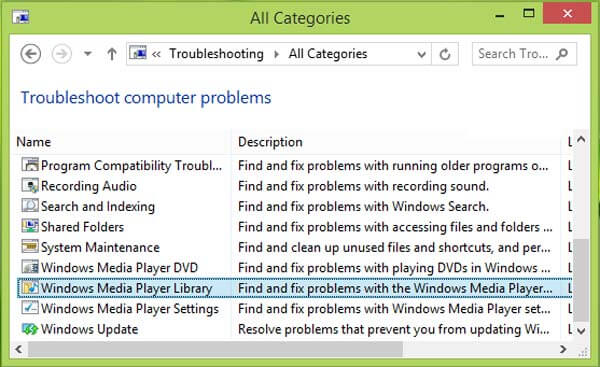
Шаг 3. После этого вы можете запустить мастер устранения неполадок, нажав кнопку «Далее». Программа обнаружит проблемы с неработающим проигрывателем Windows Media.
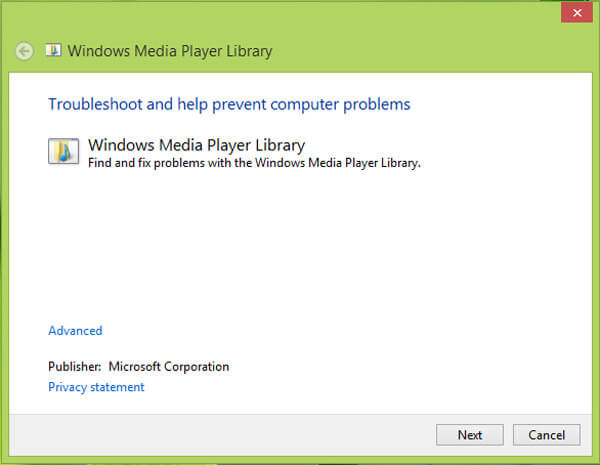
Шаг 4. Как только средство устранения неполадок обнаружит проблему, такую как «Media Player поврежден», вам нужно только нажать кнопку «Применить это исправление», чтобы избавиться от проблем с неработающим проигрывателем Windows Media.
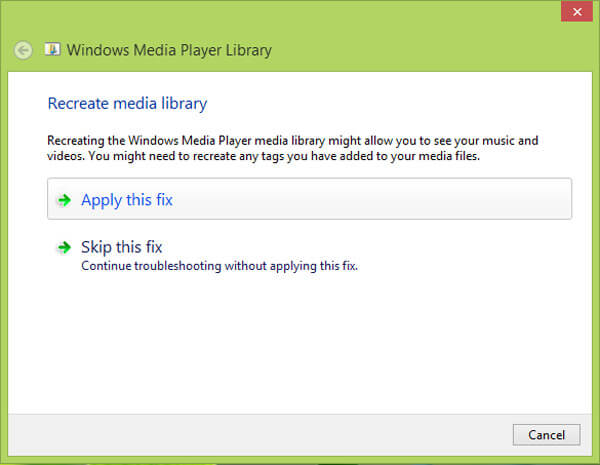
Решение 3: Переустановите Windows Media Player для устранения проблем
Шаг 1. Запустите Панель управления и введите «Функции Windows» в поле поиска. После этого вам нужно нажать кнопку «Включение или отключение компонентов Windows».
Шаг 2. Прокрутите вниз, чтобы найти «Функции мультимедиа», после чего вы можете выбрать «Windows Media Player». Появится всплывающая настройка по умолчанию для сброса WMP.
Шаг 3, Включите или выключите функции Windows, а затем снова установите флажок, чтобы включить эту функцию. И теперь вы можете проверить, решена ли проблема с неработающим проигрывателем Windows Media.
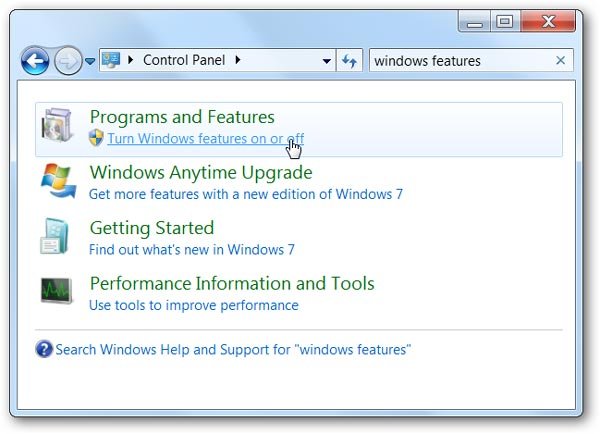
Решение 4: Восстановление системы, чтобы исправить Windows Media Player не работает
Если вышеуказанное решение по-прежнему не работает, вы также можете переустановить операционную систему Windows, чтобы устранить проблемы проигрывателя Windows Media. На самом деле это не рекомендуемое решение, так как вы должны сделайте резервную копию всех файлов вашего компьютера первый. восстановление системы Сначала нужно создать точку, а затем проверить настройки безопасности, если первая не сработала, и, наконец, пользователь должен убедиться, что переустановка выполняется в случае неудачи.
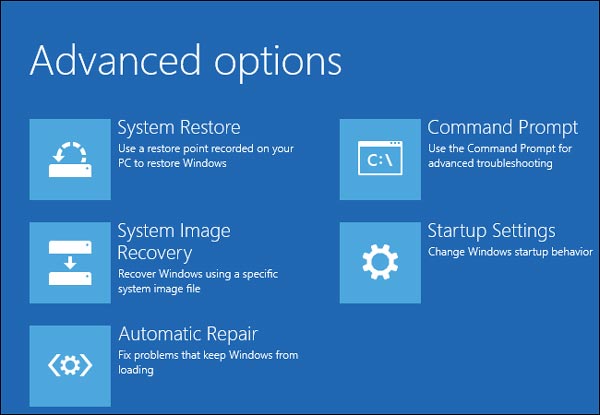
Вывод:
Если ваш Windows Media Player не работает, вы должны знать способ решения проблемы. На самом деле вы можете загрузить некоторые исправления или исправления для устранения неполадок, чтобы исправить проблемы. Если решения не работают, вы можете выбрать переустановку программы или операционной системы. Конечно, если ваш Windows Media Player не работает часто, рекомендуется заменить его на альтернативную программу.




